Kuinka asentaa venäläinen Windows 10 -rajapinta
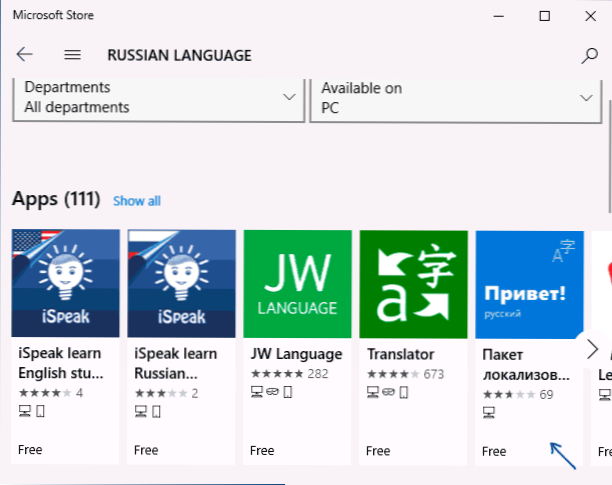
- 1632
- 4
- Darryl Hammes MD
Jos tietokonettasi ei ole asennettu Windows 10: een, vaikkakaan ei "yhden kielen) versioon, voit helposti ladata ja asentaa venäläisen kielen käyttöliittymän sekä ottaa venäläisen käyttöön Windows 10 -sovelluksissa, jotka ovat ja näytetään ohjeet edelleen.
Alla olevat toiminnot on osoitettu Windows 10: lle englanniksi, mutta ne ovat samat versioille, joissa on oletuksena rajapinnan muiden kielten kanssa (ellei pisteitä kutsuta eri tavalla, mutta mielestäni se ei ole vaikeaa). Huomaa: Jos käyttöliittymän venäläisen kielen asentamisen jälkeen jotkut asiakirjat tai ohjelmat näyttävät käsittämättömät merkit, käytä ohjeita kuinka korjata kyrillinen näyttö Windows 10: ssä.
- Venäjän Windows 10 Microsoft Storessa
- Kuinka perustaa rajapinnan venäjän kieli parametreihin
- Videoohje
- Asennus ohjauspaneelin avulla (Windows 10: n vanhat versiot)
- Kuinka ottaa venäjän käyttöön Windows 10 -sovelluksissa
Kuinka asentaa venäläinen Windows 10 -rajapinta Microsoft Store -kaupan kautta
Helpoin tapa asentaa venäjän kielen Windows 10 järjestelmän uusimpiin versioihin on käyttää Microsoft Store -kieltopakettien lataamista. Polku on sama riippumatta siitä, onko sinulla järjestelmän englanninkielistä versiota, kiinaa vai muuta:
- Avaa Microsoft Store -myymälä (sen kuvake sijaitsee tavallisesti tehtäväpalkissa) ja kirjoita "venäläinen kieli".
- Useita tuloksia löytyy, tarvitsemme nimeltään "Paikallinen käyttöliittymäpaketti venäjällä".
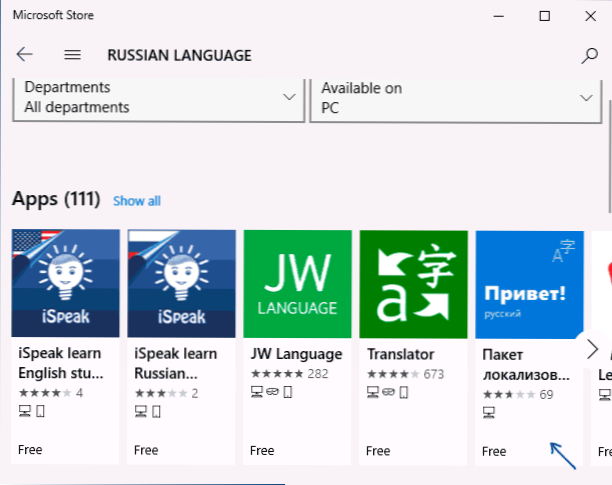
- Paina "GET" -painiketta englanninkielisessä versiossa tai vastaavaa sinistä painiketta missä tahansa muussa Windows 10 -versiossa.

- Parametri -ikkuna aukeaa, joka englanninkielisessä versiossa näyttää alla olevassa kuvakaappauksessa. Oletusarvoisesti mukana on käyttöliittymä kielellinen paketti venäjäksi (kaksi parasta pistettä - ensimmäinen latautuu se, toinen asettaa kielen Windows 10 -rajapinnan) sekä komponentit tekstin kääntämiseksi puheeseen ja käsinkirjoitetun syötteen tunnistamiseen (Alemmat kaksi merkkiä) Jos ne eivät ole tarvitsemasi - voit poistaa merkinnät.
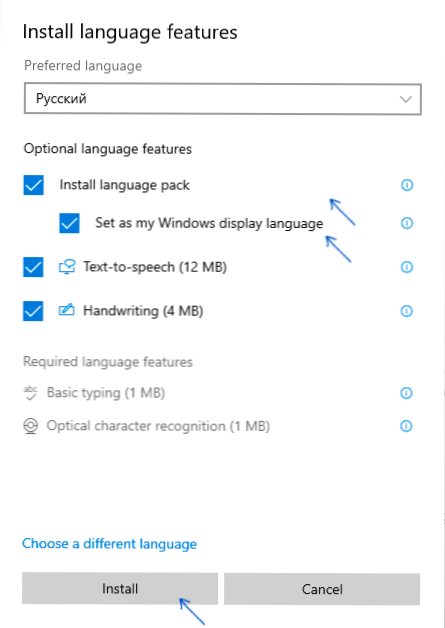
- Napsauta Asenna -painiketta (tai vastaavaa muilla kielillä) asentaaksesi venäläisen käyttöliittymän kielen.
- Odota, kun käyttöliittymäkieli ladataan Internetistä ja asetetaan. Se tosiasia.
- Kun olet suorittanut venäläisen kielen kuormituksen, asennuksen lopettamiseksi sinun on päästävä pois järjestelmästä ja kirjoitettava uudelleen, vastaava ikkuna ilmestyy. Napsauta "Kyllä, kirjaudu nyt" tulosteen.

- Käynnistämisen ja Windows 10 -kielen sisääntulon jälkeen siitä tulee venäläinen, myös jos venäläistä näppäimistöä ei olisi, se lisätään automaattisesti järjestelmään.
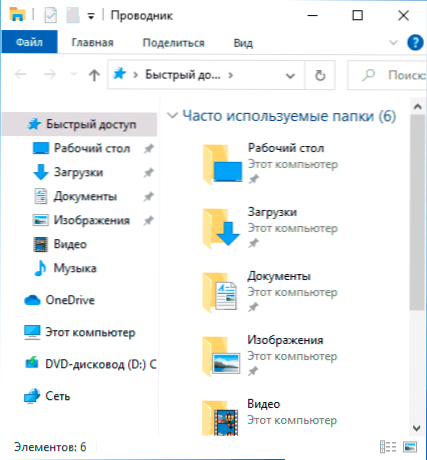
Huomaa, että huolimatta siitä, että käyttöliittymän ja panoksen elementit asennetaan oletusarvoisesti, sisäänrakennetut Windows 10 -sovellukset kutsutaan edelleen englanniksi. Kuinka korjata - ohjeiden vastaavassa osassa.
Otetaan myös huomioon, että kaikki toimintojen, telemetrian ja Windows 10: n päivitykset voivat johtaa siihen, että kielipaketin lataaminen on mahdotonta, koska pääsy Microsoft -palvelimiin estää.
Venäjän kielen asennus Windows 10 -parametreihin
Tämä menetelmä on luonnostaan kopioinut edellisen, vain silloin, kun Venäjän kielen kielipaketin lataaminen eroauisesti. Alkaen Windows 10 -versioista 2004 (toukokuu 2020, aiempien versioiden kohdalla kuvaus on esitetty alla) kielen lisäämispolku on seuraava:
- Siirry parametreihin (asetukset). Tätä varten voit painaa näppäimistön Win+I -näppäimiä.
- Siirry aikaan ja kieleen - kieleen tai alueeseen ja kieleen (aika ja kieli - kieli tai alue ja kieli).
- Windows Display Language -osiossa voit valita Windows 10 -näyttökielen, mutta pääsääntöisesti siellä on vain yksi kieli. Lisää venäläinen napsauttamalla "Lisää kieli" suosituimpien kielten osioon (suositut kielet).
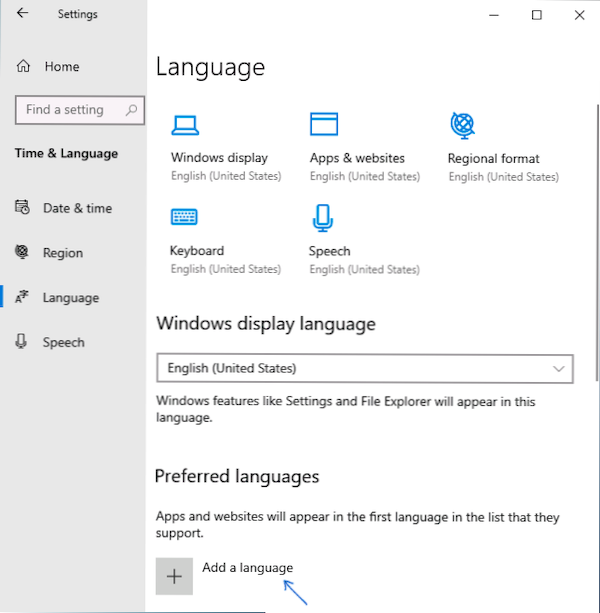
- Valitse luettelosta venäjän kieli, voit käyttää hakua (jos venäläistä syöttökieltä ei ole, kirjoita venäjä hakuikkunaan), napsauta "Seuraava" -painiketta.

- Seuraavassa ikkunassa on 4 pistettä, suosittelen poistumista 2: sta, he lataavat venäjän kielen Windows 10: lle ja asentavat sen oletuskieleksi. Seuraavat kaksi ovat vastuussa tekstin kääntämisestä puhe- ja käsikirjoitustuloksi. Paina "Asenna" -painiketta.
- Odota venäläisen kielen Windows 10: n lataamista ja asennusta ja järjestelmän poistumispyyntöä paina "Kyllä, kirjaudu nyt" (kyllä, mene ulos nyt). Järjestelmän toistuvalla sisäänkäynnillä kieli on venäläinen.
Näiden vaiheiden seurauksena järjestelmään ilmestyy venäläinen näppäimistö, ja melkein koko Windows 10 -rajapinta on tarvitsemasi kielellä. Osa rakennetuista sovelluksista näkyy kuitenkin alkuperäisellä kielellä. Tietoja siitä, miten se korjataan - ohjeiden vastaavassa osassa.
Windows 10: n aiemmissa versioissa polku on seuraava: parametrit (Win+I Keys) - Aika ja kieli - Kieli tai alue ja kieli (asetukset - aika ja kieli - alue ja kieli). Siellä sinun on valittava haluttu kieli (ja puuttuessa - lisää se napsauttamalla lisää kieltä) "suosituimpien kielten" luettelossa ja paina "Asetukset" (asetukset). Ja lataa jo seuraavalla näytöllä tämän kielen kielipaketti (kuvakaappauksessa - englanninkielisen paketin lataaminen, mutta venäjälle sama).
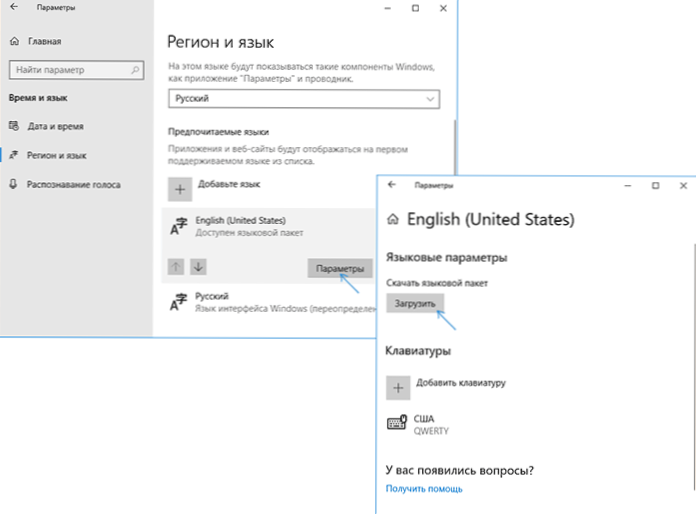
Kielipaketin lataamisen jälkeen palaa edelliseen näytölle "alue ja kieli" ja valitse haluttu kieli luettelossa "Windows Interface Language".
Venäjän kielen Windows 10 - Video -ohjeet
Kuinka ladata käyttöliittymän venäjän kieli ohjauspaneelin avulla
Windows 10: n aiemmissa versioissa sama voidaan tehdä ohjauspaneelilla. Ensimmäinen askel on ladata venäjän kieli, mukaan lukien järjestelmän käyttöliittymäkieli. Tämä voidaan tehdä käyttämällä Windows 10 -ohjauspaneelin vastaavaa pistettä.
Siirry ohjauspaneeliin (esimerkiksi napsauttamalla oikealla napsauttamalla "Käynnistä" -painiketta - "Ohjauspaneeli") vaihda "Näytä" -kohta (kuvakkeet) oikean yläosaan ja avaa "Kieli" -kohta (kieli). Sen jälkeen seuraa seuraavia toimintoja kielipaketin asentamiseksi.
HUOMAUTUS: Jos venäjän kieli on jo asennettu järjestelmään, mutta vain näppäimistöstä, ei käyttöliittymästä, aloita sitten kolmannesta kohdasta.
- Paina "Lisää kieli).
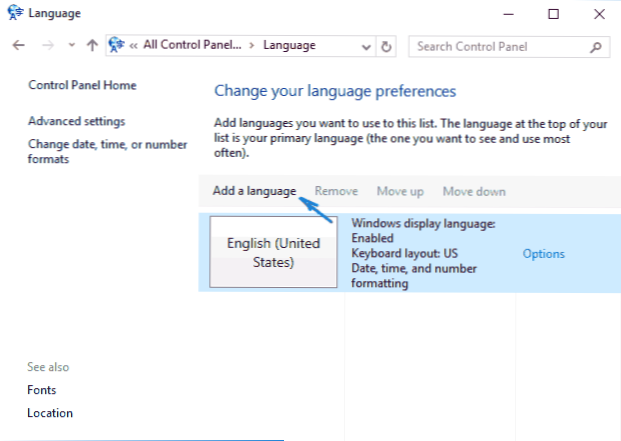
- Löydä "venäläinen" luettelo ja napsauta "Lisää" -painiketta (lisää). Sen jälkeen venäjän kieli ilmestyy syöttökielten luetteloon, mutta ei käyttöliittymään.
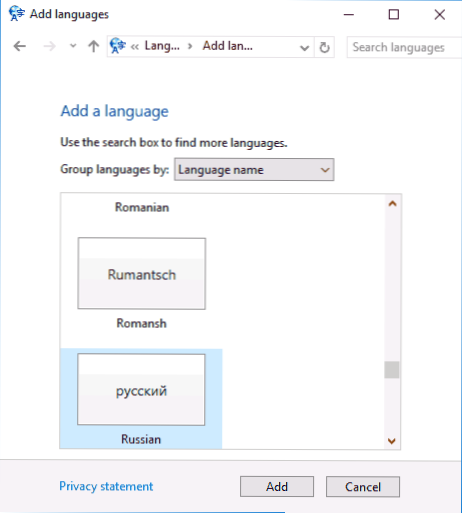
- Napsauta "vaihtoehtoja" venäjän kielen edessä, seuraavassa ikkunassa tarkistus venäjänkielisen kielen läsnäolosta (tietokone on kytketty Internetiin)
- Jos käyttöliittymän venäjän kieli on saatavana, linkki "Lataa ja asenna kielipaketti" (lataa ja asenna kielipaketti) ilmestyy. Napsauta tätä kohdetta (sinun on oltava tietokoneen järjestelmänvalvoja) ja vahvistettava kielipaketin lataus (hiukan yli 40 Mt).

- Kun venäjän kielipaketti on asennettu ja asennusikkuna on suljettu, palaat syöttökielten luetteloon. Paina "vaihtoehtoja) uudelleen" venäjän "vieressä.

- "Windows" -kieliosa osoittaa, että venäjän kieli on käytettävissä. Napsauta "Tee pääkieli".

- Sinut kutsutaan pääsemään pois järjestelmästä ja menemään uudelleen niin, että Windows 10 -liittymän kieli muuttuu venäjäksi. Napsauta "Jalka nyt) tai myöhemmin, jos sinun on tallennettava jotain ennen lähtöä.

Windows 10 -liitäntäkielen seuraavassa sisäänkäynnissä Windows 10 -rajapinnan kieli on venäjä. Myös vaiheessa lisätty venäläinen kieli lisättiin edellä, jos sitä ei ole perustettu aikaisemmin.
Kuinka Venäjän kieli voidaan ottaa käyttöön Windows 10 -sovelluksissa
Huolimatta siitä, että aiemmin kuvatut toimet muuttavat itse järjestelmän kieltä, melkein kaikki Windows 10 -kaupan sovellukset pysyvät todennäköisesti toisella kielellä, minun tapauksessani - englanti.
Suorita seuraavat toimet: Venäjän kielen sisällyttäminen ja niihin myös seuraavat toimet:
- Siirry ohjauspaneeliin - "Kieli" ja varmista, että venäjän kieli on ensisijaisesti luettelossa. Muuten - korosta se ja paina "ylös" -valikkokohtaa kieliluettelon yläpuolella.
- Siirry ohjauspaneelissa "alueelliset standardit" ja sijaintipaikan "pääpaikan" sijainti -välilehden "Valitse" Venäjä ".
- Windows 10: ssä sovelluksen näytön kielen viimeinen versio voidaan asettaa erikseen parametreiksi - aika- ja kielen kieleksi, mutta kuvailtu vaikutus voidaan tarvita alla.
Valmis sen jälkeen, jopa ilman uudelleenkäynnistystä, jotkut Windows 10 -sovellukset hankkivat myös käyttöliittymän venäjän kielen. Loput varten suorita pakollinen päivitys sovelluskaupan kautta (aloita myymälä, paina profiilikuvaketta, valitse "lataukset ja päivitykset" tai "lataaminen ja päivitykset" ja etsi päivityksiä).
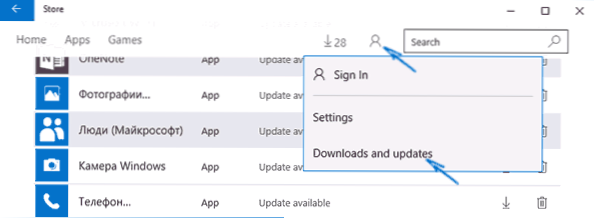
Joissakin kolmansien osapuolten sovelluksissa käyttöliittymäkieli voidaan virittää itse sovelluksen parametreihin eikä ole riippuvainen Windows 10 -asetuksista.
No, siinä kaikki, järjestelmän käännös venäjäksi on valmis. Pääsääntöisesti kaikki toimii ilman ongelmia, mutta alkuperäinen kieli voidaan säilyttää esiasennetuissa ohjelmissa (esimerkiksi laitteisiin liittyvä). Se voi myös olla hyödyllistä: kuinka muuttaa avainyhdistelmää Windows 10 -kielen muuttamiseksi.
- « Kuinka ladata Vcruntime140.DLL ja korjaa virheet aloittaessasi ohjelmia
- Kuinka piilottaa palautusosio Windows 10 ssä, 8.1 ja Windows 7 »

